修复:Win10系统您目前没有权限访问此文件夹
在Win10系统升级之后,只要您尝试双击文件夹或文件以将其打开,Win10系统就会始终向您发出警告,提示您当前没有访问此文件夹的权限。即使您使用管理员帐户登录到Win10系统,仍然会失去管理员权限来访问,重命名和删除文件夹或文件。对于这种情况,您最好获得尽快打开文件夹的权限。
解决方案1:取消选中只读
每个使用文件夹或文件的人都知道有一个选项可以访问Windows系统上的文件夹,即只读。它表示您只能读取文件夹的内容而不进行编辑。因此,此只读选项是一种权衡方法,适用于那些想要立即检索文件夹或文件并进行更改的人。
1.右键单击无法访问的文件夹以打开其“ 属性”。
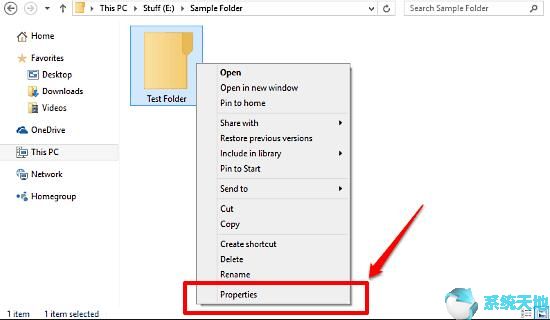
2.在“属性”中,选中“ 只读 ”框,然后单击“ 确定”以保存更改。
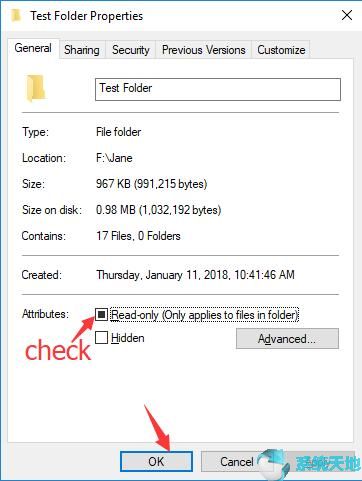
现在您可以获取文件夹的所有权并将其打开。但就像你被提醒一样,这种方式只能帮助你阅读它,如果你想获得管理员的许可,继续前进。
解决方案2:授予访问文件夹权限
据广泛报道,Windows 7/8用户有权完全控制PC文件夹,文件等。但是当您升级到Win10系统时,您已经失去了对文件夹的权限,因为您的访问权限刚被拒绝。用户或组已从文件夹的“安全”选项卡上的组或用户名中删除。这就是微软在Win10系统上解释权限错误的原因。当然,您也可以设法授予管理员访问文件夹安全性中的文件夹和文件的权限。
1.右键单击无法访问的文件夹以导航到其属性。这里打开测试文件夹属性。
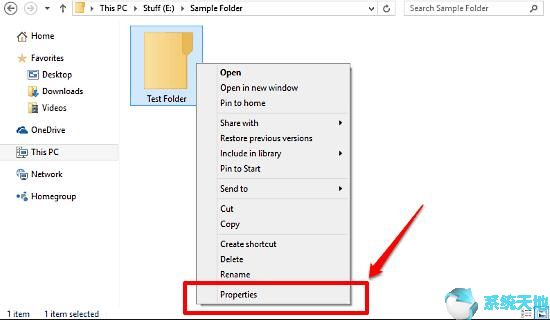
2.在“ 安全”选项卡下,找到“ 组或用户名”,然后单击“ 编辑”。
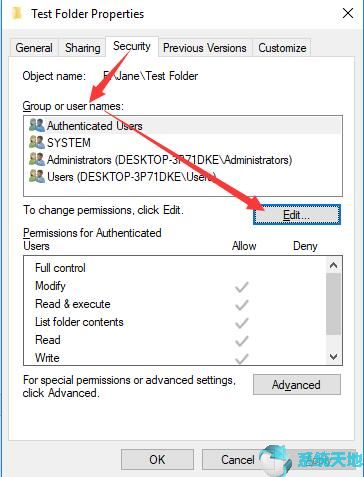
3. 在以下窗口中单击“ 添加 ”。
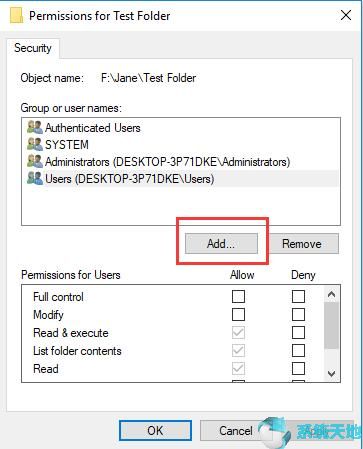
4.在“ 输入要选择的对象名称”下,键入所有人,然后单击“ 检查名称”。
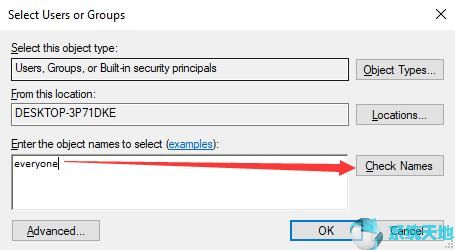
5. Win10系统正在检查您刚输入的名称,并将其更正为Everyone,然后按OK。
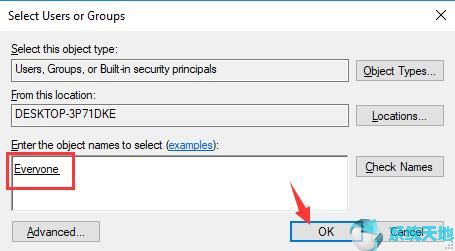
6.在弹出的文件夹权限窗口,检查框允许以完全控制的文件夹,然后点击应用和确定一个接一个。
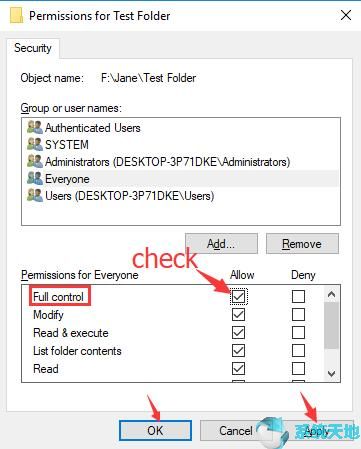
关闭文件夹的“属性”窗口后,您可以尝试双击该文件夹以查看此次它是否可用。在大多数情况下,您可能已获得访问Win10系统上的文件夹的权限。
解决方案3:运行命令提示符以检索文件夹权限
很明显,上面的方法主要关注Win10系统上没有所有权或权限的单个或多个文件夹。如果您对相当大或所有文件夹没有权限,那么您必须想出其他方法。或者有时,提醒您当前登录的用户没有所有权权限。命令提示符将是一个很好的Windows工具,您可以获得管理权限或权限来访问Win10系统上的文件夹或文件。尤其是当共享权限和新技术文件系统(NTFS)权限之间存在冲突时。
1.在搜索框中键入命令提示符。
2.右键单击最匹配的结果以管理员身份运行。
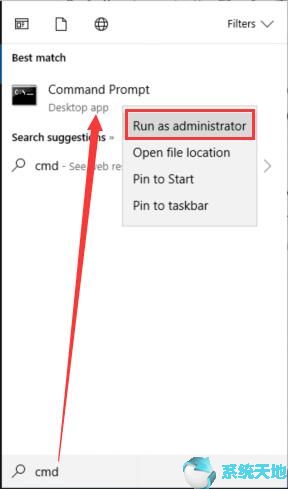
3.在命令提示符中,输入命令:TAKEOWN / F <键入要访问的文件夹的路径>。在这里,您必须确保找到了存储文件夹的正确路径。或命令提示符找不到它。

Windows命令提示符能够赢得Win10系统上的文件夹和文件的权限。现在,您可以自由访问或编辑文件夹中的内容。
也许在这篇文章中有一种方法,您可以获得在Win10系统上打开无法访问的文件夹的完全权限。如果是这样,您可能希望 为你的电脑。











 苏公网安备32032202000432
苏公网安备32032202000432